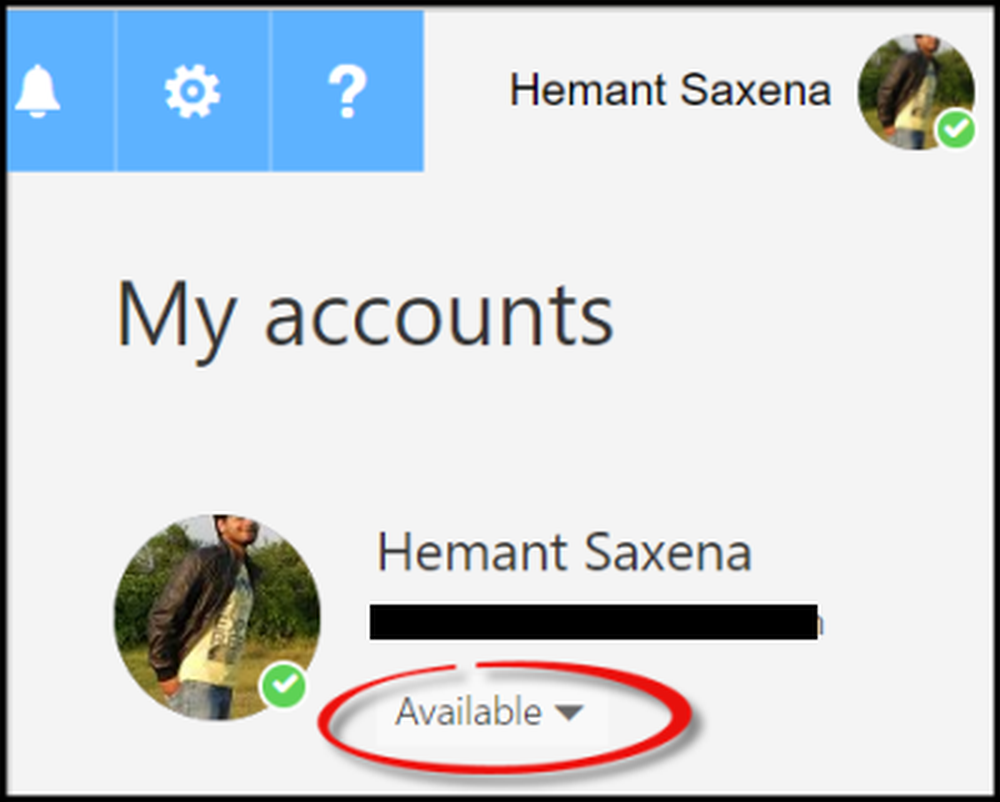Réparer Outlook Trop de messages envoyés en erreur

De nombreux internautes préfèrent utiliser le Microsoft Outlook client de messagerie au lieu d'autres offres, et c'est génial. Il est facile à utiliser, son interface est simple et il possède de nombreuses fonctionnalités puissantes qui amélioreront l'expérience. Cependant, il se peut que, lorsque vous utilisez Outlook, vous rencontriez parfois une erreur disant: "Envoi impossible - Trop de messages envoyés."Maintenant, gardez à l'esprit que nous parlons du client de messagerie Outlook fourni avec Microsoft Office et non de la version Web.

Trop de messages envoyés en erreur dans Outlook
Outlook envoie-t-il des copies ou plusieurs copies d'e-mails? Recevez-vous l'erreur «Trop de messages envoyés», avec le code d'erreur 502, etc.? L'erreur est un problème majeur car il peut empêcher les utilisateurs d'envoyer des courriers électroniques à leurs contacts importants. La question est donc, que faut-il faire pour que les choses aillent bien? Eh bien, il y a plusieurs options, et nous allons en parler.
1] Désactiver le serveur sortant requiert une authentification
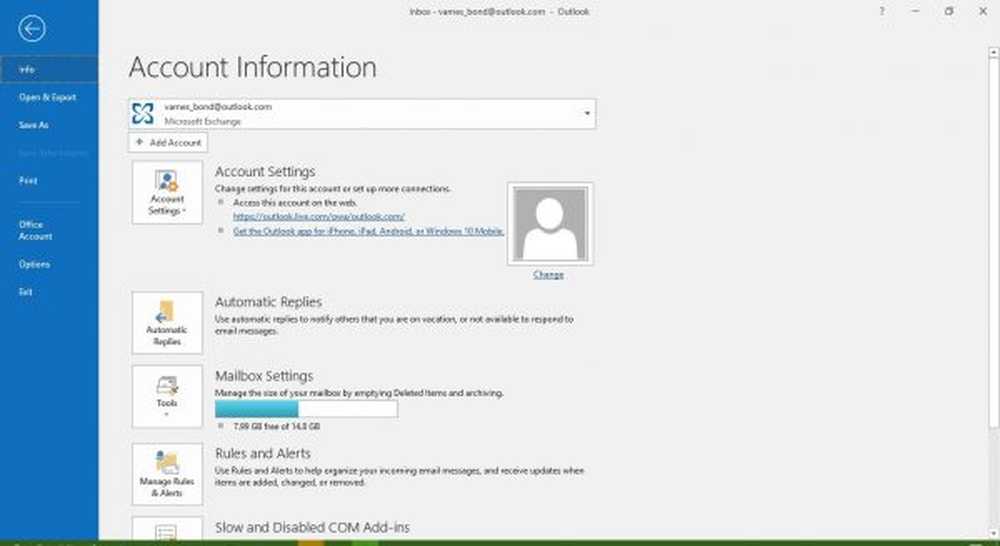
Aller à Fichier, puis passez à Paramètres du compte> Sélectionnez votre compte de messagerie> Cliquez sur Changement.
Ensuite, cliquez sur Plus de réglages et ouvrez le Serveur sortant onglet> Décocher Le serveur sortant nécessite une authentification.
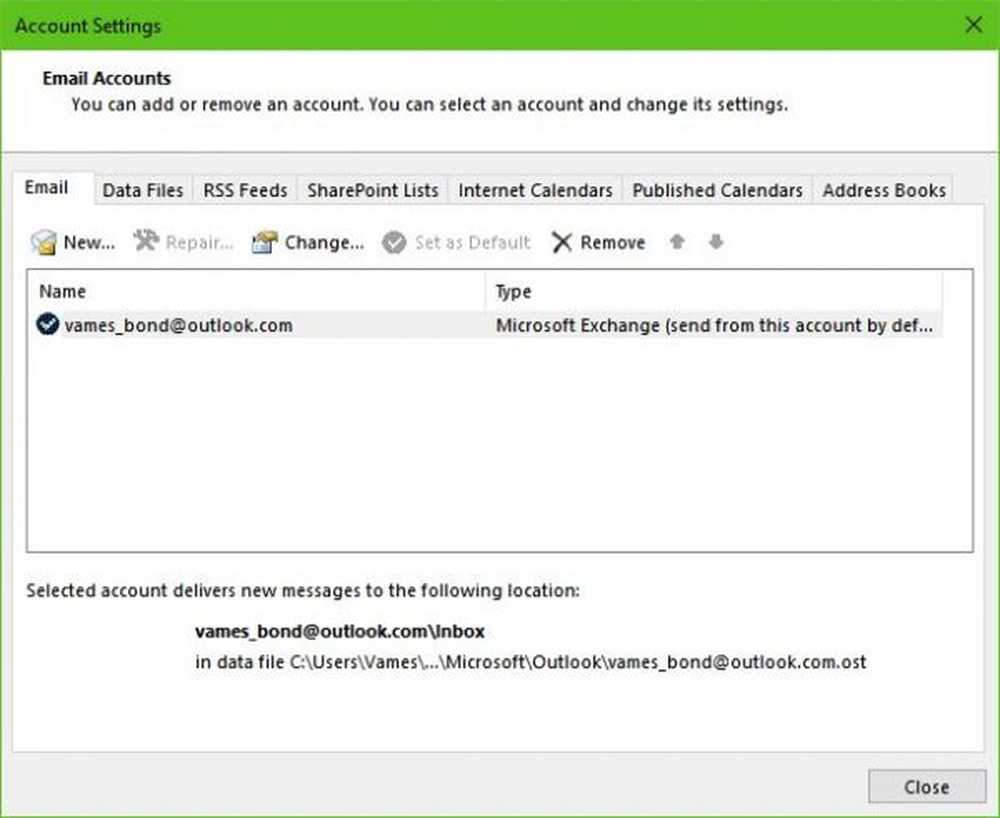
2] Vérifier les paramètres DHCP
Pour continuer, vous souhaiterez peut-être vérifier vos paramètres DHCP. Gardez à l'esprit que DHCP signifie Protocole de configuration d'hôte dynamique, et c'est l'un des nombreux protocoles réseau standard.
C'est sûr et fiable, mais parfois cela ne fonctionne pas comme il se doit, par conséquent, vérifier les paramètres est toujours une bonne idée.
3] Lancer Outlook en mode sans échec
Il se peut qu'il y ait un problème sous-jacent avec Outlook dont nous ignorons l'existence. Par conséquent, il serait logique de démarrer le programme en mode sans échec afin d'isoler la cause du problème. Trop de messages envoyés.
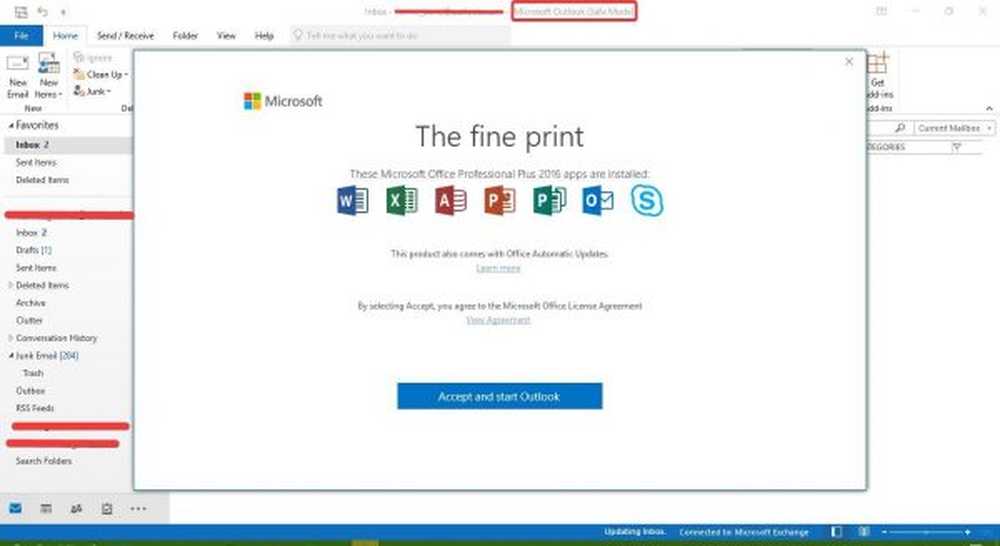
appuyez sur la Touche Windows + R lancer le Courir boîte de dialogue, puis dans la zone, tapez Outlook / coffre-fort, puis appuyez sur le Entrer touche sur votre clavier. Alternativement, vous pouvez simplement cliquer sur le bouton OK.
Enfin, cliquez sur le D'accord bouton lorsque la nouvelle fenêtre apparaît.
Maintenant, voyez si vous continuez toujours à avoir cette erreur.
4] Supprimer et recréer le compte de messagerie
Cliquez sur l'option qui dit Fichier dans Outlook, puis sélectionnez Paramètres du compte. Une nouvelle fenêtre devrait apparaître et vous devriez maintenant voir votre adresse email. Sélectionnez-le, puis cliquez sur Retirer.
Enfin, redémarrez Outlook et suivez à nouveau les instructions qui devraient vous aider à configurer votre compte de messagerie. Une fois cela fait, l'erreur est susceptible de disparaître.
5] Utiliser Outlook sur le web
Si tout ce qui précède devait échouer, nous vous recommandons d’utiliser Outlook sur le Web ou l’application Mail. Nous devons souligner que l'application n'est pas aussi puissante, mais qu'elle convient assez bien pour envoyer et recevoir des emails..
J'espère que quelque chose aide!